täytäntöönpano WordPress sivuston
koska olen jo selittänyt edellä osioissa, miten WordPress on altis hyökkäyksille ja mitä tarvittavia toimenpiteitä käyttäjä voi tehdä, samoin, paitsi mahdollistaa salasanasuojaus, toinen kerros suojaa toteuttamalla WordPress sivuston vahvistaisi turvallisuutta ja auttaa rajoittamaan hakkerien hyökkäyksiä jossain määrin.
nyt pääasia on, miten sen voi tehdä. No, se ei ole niin kova prosessi ja voidaan helposti toteuttaa vain kolme yksinkertaista vaihetta. Katsotaanpa, mitä nämä vaiheet ovat yksityiskohtaisesti.
Vaihe 1: Asenna WordPress Plugin
ensimmäinen ja tärkein askel lisätä kuvatekstin WordPress verkkosivuilla on asentaa WordPress plugin sivustoosi. Tuhansia WordPress plugins saatavilla WordPress hakemistoon, useimmat niistä ovat ilmaisia ja riittävät tekemään työsi. Ja sinun ei tarvitse maksaa ylimääräistä rahaa lisätä turvallisuutta sivustosi.
mutta ennen kuin asennat mitään ilmaista liitännäistä, on tiettyjä kohtia, jotka sinun on otettava huomioon asennettaessa. Koska usein ilmaiset asiat tuovat sivustolle lisää vikoja ja vakausongelmia.
- ensin täytyy selvittää, mikä versio tai tyyppi sopii sinulle parhaiten. Koska, on ollut kolme available vaihtoehtoja ja niillä on omat certian rajoituksia. Tarkista, mikä vaihtoehto on käyttäjäystävällisempi ja ei esitä käyttäjille tai vierailijoille vääristyneitä kuvia.
- toinen asia sinun on otettava huomioon, että plugin pitäisi toimia useilla alueilla sinua verkkosivuilla eikä vain kiinni tiettyyn paikkaan, kuten sivuston kirjautumissivulle.
- varmista, että liitännäisen täytyy toimia missä tahansa, johon olet lisännyt lomakkeen verkkosivullesi, jotta lomakkeen kautta rekisteröitymistä yrittävä botti voidaan suodattaa pois.
avuksesi, tutustu näihin WordPress plugins jotka täyttävät kaikki olennaiset vaatimukset, jotka olemme jo edellä mainittu.
Advanced no and Invisible

helppo ja laajalti käytetty WordPress-plugin, jota voi käyttää helposti missä tahansa verkkosivun sivulla. Se on myös yhteensopiva eri jäsenyyden plugins kuten BBpress ja BuddyPress, onko toteutettu Kommenttilomakkeella, Rekisteröidy, Multisite käyttäjä kirjautuminen, yhteydenottolomake, jne. Sen lisäksi, voit jopa lisätä useita samalla sivulla kohti vaatimus.
Tärkeimmät ominaisuudet:
- voit helposti valita, mikä versio re käytetään.
- helppo muuttaa virheilmoitusta, jos jokin
- kieli voidaan vaihtaa.
- teema, kokoa voi muuttaa WordPress-versiossa 2.
- sijaintia ja teemaa voi muuttaa WordPress-versiossa 2
- voit helposti muuttaa vaikka WordPress-versiossa 3 ladattavan käsikirjoituksen sijaintia.
- sinulla on mahdollisuus piilottaa tai näyttää jo kirjautuneille käyttäjille.
nyt hypätään toiseen WordPress-liitännäiseen Googleen .
Google on yksi parhaista ja erittäin tehokas WordPress plugin, jonka avulla voit suojata WordPress-sivuston suodattamalla huijarit ja antaa todellisia käyttäjiä käyttää sivustosi. Avulla tämän WordPress plugin, voit käyttää sitä rekisteröinti sivulla, salasanan palautus, yhteydenottolomake, jne., mukaan lukien kaikki versiot WordPress available.it voidaan käyttää kirjautumiseen, rekisteröitymiseen, salasanan palauttamiseen, kommentteihin, suosittuihin yhteydenottolomakkeisiin ja muihin. re versio 3, Versio 2, näkymätön sisältyvät.
joitakin keskeisiä ominaisuuksia
- piilota re sallituille IP-osoitteille
- voit poistaa Lähetä-painikkeen
- voit lisätä mihin tahansa verkkosivuilla.
- voit jopa rajoittaa yritysten määrää
- tukee monikielistä
- yhteensopiva uusimman WordPress-Version kanssa
Login No re

Login no re voit käyttää Google Re-valintaruutua kirjautumiseen, WooCommerce kirjaudu sisään, unohda salasana ja rekisteröintilomakkeet. Rajoittaa botteja ja automaattisia skriptejä, mutta ihmisiä kirjautumaan ruudusta. Sen lisäksi, avulla tämän plugin, voit myös rajoittaa roskapostin kommenttiosiossa tai yhteydenottolomakkeita, joita et löydä edellä kaksi plugins.
Vaihe 2: luodaan Google re ja integroida sivuston
kun olet vihdoin päättänyt, mikä WordPress Re plugin asentaa ja aktivoida, seuraava asia sinun tarvitsee tehdä on luoda Google Re, vain jos plugin käyttää sitä. Siirry Google uudelleen Admin sivu, ja täytä tarvittavat tiedot pyydetään kuten alla olevassa kuvassa:

sinun täytyy pitää mielessä, että sinulle tarjotaan kaksi versiota re vaihtoehtona valita re v2 ja re v3. Riippuen valintasi, voit käyttää joko tarkistaa pisteet tai haaste. Sen ei kuitenkaan pitäisi vaikuttaa käyttökokemukseen.
täytettyäsi Google Re-lomakkeen kaikki tarvittavat tiedot, napsauta Lähetä-painiketta. Kopioi sivuston avain ja salainen avain, joka näkyy seuraavalla sivulla.

yllä olevassa kuvassa näkyvät avaimet on syötettävä WordPress-laajennuksen asetuksiin. Kuitenkin, prosessi voi vaihdella riippuen Plugin käytät. Mutta et löydä vaikea saada plugin Asetukset sivu. Kun löydät asetukset-sivun, liitä avaimet niiden kenttiin.
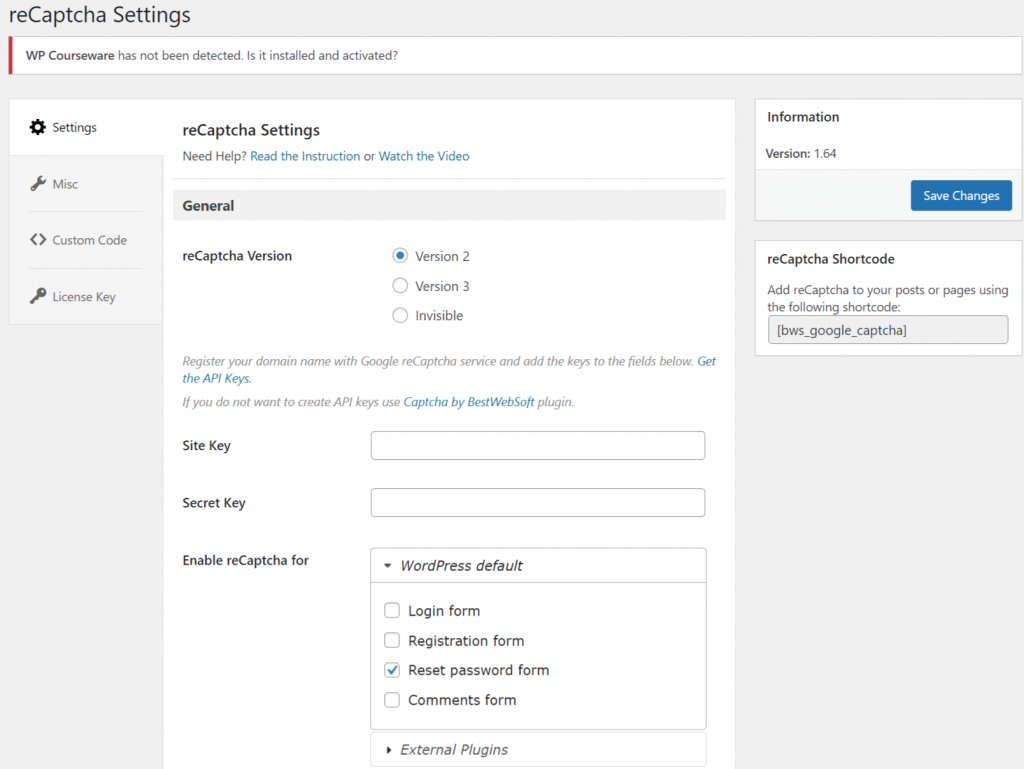
näppäinten liittämisen jälkeen klikkaa ”Tallenna muutokset” – painiketta ja tarkista säännöllisesti google Re admin-sivusi. Kun sivustosi alkaa saada merkittävän määrän liikennettä, voit tarkistaa Google Re analytics.
Vaihe 3: Joidenkin alueiden suojaaminen
avainten läpäisemisen jälkeen on aika ottaa käyttöön suojaus tietyille sivustosi alueille. Kun asennat minkä tahansa WordPress plugin niiden asetukset, voit yleensä löytää luettelon sivuja tai osia sivuston, jotta Google uudelleen suojaus. Valitse suojattavat sivut tai alueet ja napsauta Tallenna-painiketta tehdäksesi muutoksista tehokkaita.
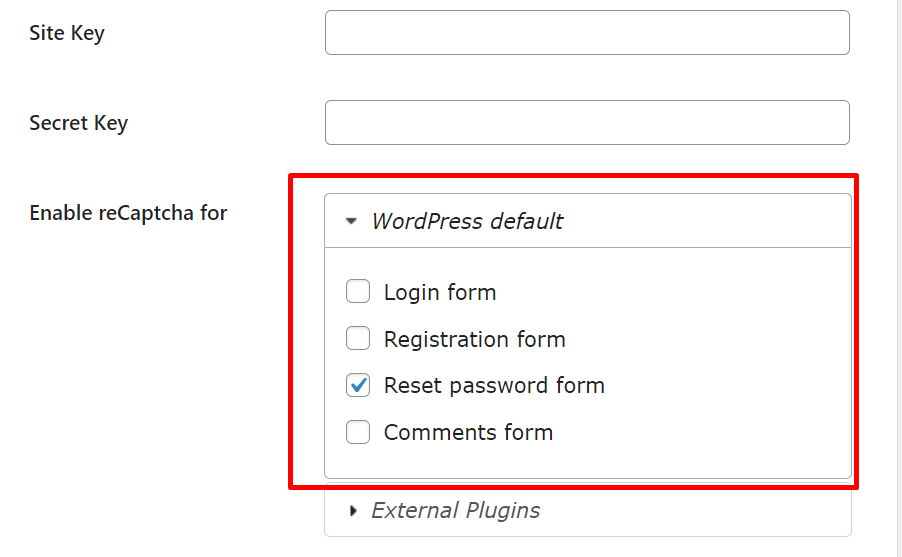
voit ottaa re: n käyttöön mille tahansa kirjautumislomakkeelle, onko se:
- Admin page
- registration form
- Reset password form
- Comments Form
However, if you like to have more fields to protect. Voit päivittää pro suunnitelmia, jotka tarjoavat sinulle enemmän alueita, jotta Re.
miten lisätä tietoturvaa Admin-kirjautumissivullesi?
koska olen aiemmin keskustellut siitä, miten admin-kirjautumissivut ovat alttiita vakaville hakkerihyökkäyksille, on välttämätöntä turvata admin-sivusi erilaisilla suojauskerroksilla. WordPressin lisääminen on yksi niistä.
sinun tarvitsee vain mennä WordPress-kojelautaasi > re > Asetukset > Yleiset > ota re käyttöön ja valitse Login Form-vaihtoehto WordPress Default-kohdassa.
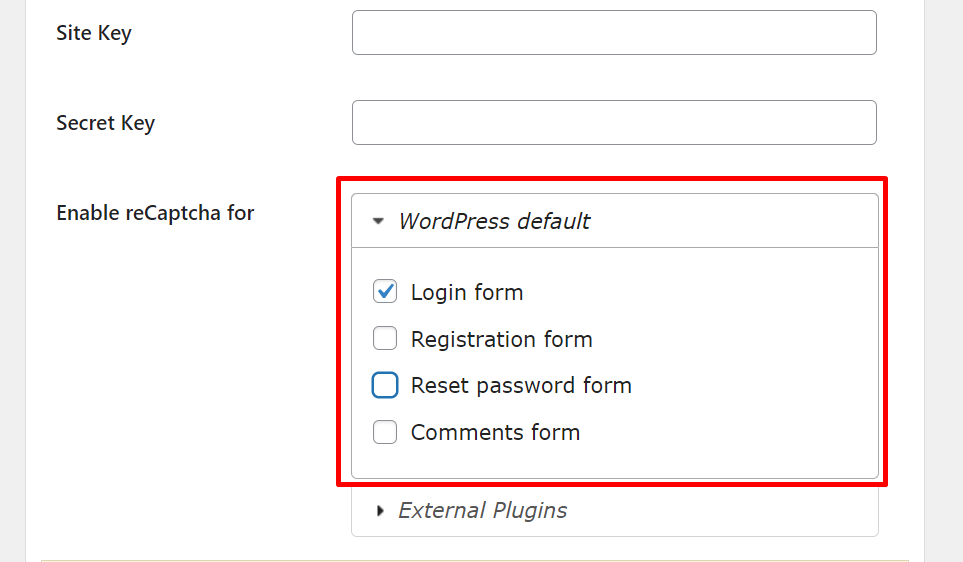
miten lisätä Suojaus salasanan palautussivulle?
seuraavaksi hakkerit nollaavat salasanasi epäonnistuttuaan useissa sisäänkirjautumisyrityksissä admin-sivulla. Näin ollen, se on myös tarpeen suojata nollata salasanan muodossa Google . Kaikki mitä sinun tarvitsee mennä WordPress Dashboard > re > Asetukset > yleinen > ota re > Palauta Salasanalomake.
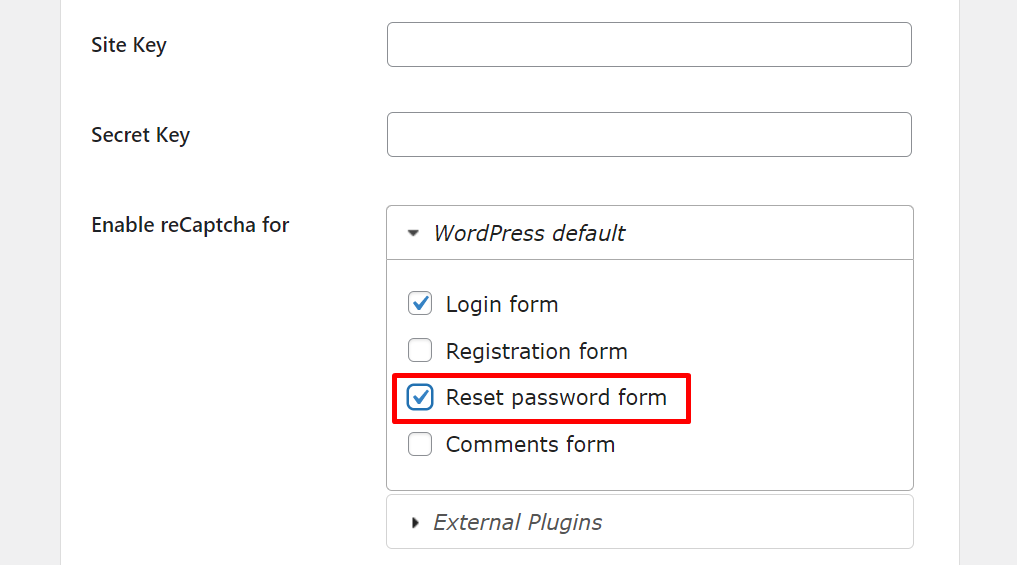
miten WordPress otetaan käyttöön WooCommerce-kirjautumissivulle?
kuten mikä tahansa WordPress-sivu, myös WooCommerce-Kirjautumissivusi on altis hakkerihyökkäyksille. Näin ollen on tärkeää, että sinun on myös suojattava WooCommerce kirjautumissivusi mahdollistamalla Google . Mutta et löydä sitä ilmainen versio WordPress plugins. Sinun täytyy päivittää tai käyttää säännöstä sitä varten.
kun sinulla on pro-versio, siirry WordPress-kojelautaasi > re > Asetukset > ota re käyttöön ja selaa alaspäin löytääksesi ”WooCommerce-kirjautumislomakkeen.”
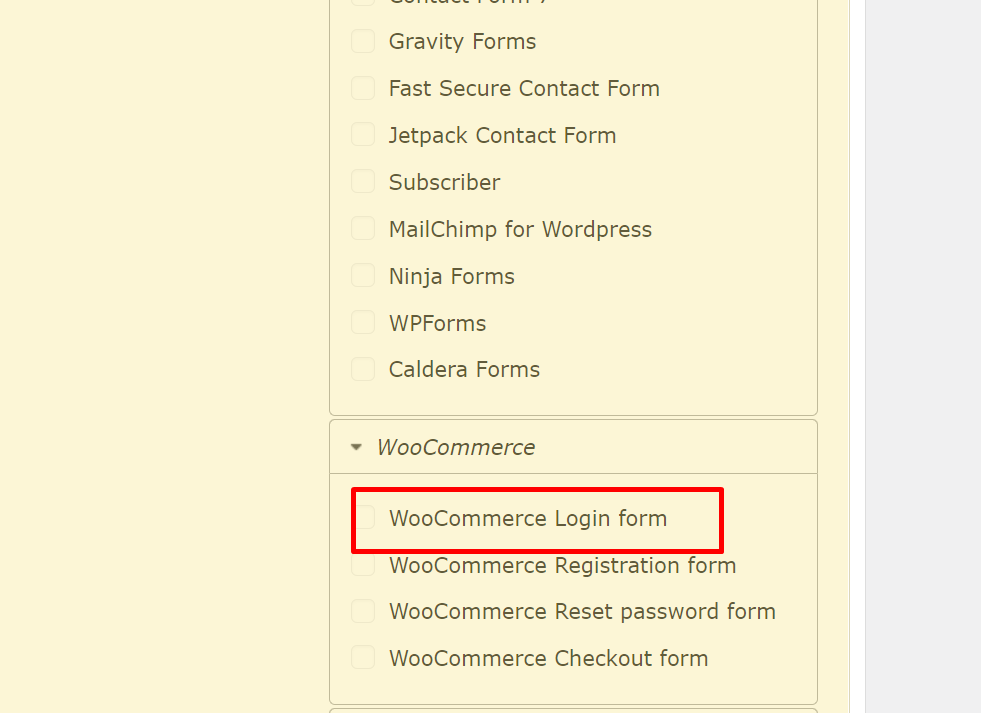
edellä kuva, näet täydellinen luettelo Wocommerce sivut ovat saatavilla, jossa voit helposti ottaa WordPress suojaa.
Kuinka ottaa WordPress käyttöön yhteydenottolomakkeen?
muiden edellä mainittujen sivujen tavoin voit myös ottaa WordPress-suojauksen käyttöön yhteydenottolomakkeessasi. Mutta jotkut WordPress yhteydenottolomake plugins tarjoavat sisäänrakennettu Google vaihtoehto.
mutta sitä ennen sinulla on oltava aktiivinen yhteydenottolomakkeen liitännäinen verkkosivuillasi, jotta voit lisätä yhteydenottolomakkeeseen a: n. Siirry WordPress dashboard > Re > Asetukset > yleinen > ota re käyttöön ja alle ulkoiset liitännäiset vaihtoehto, löydät yhteydenottolomakkeen kuten alla olevassa kuvassa:
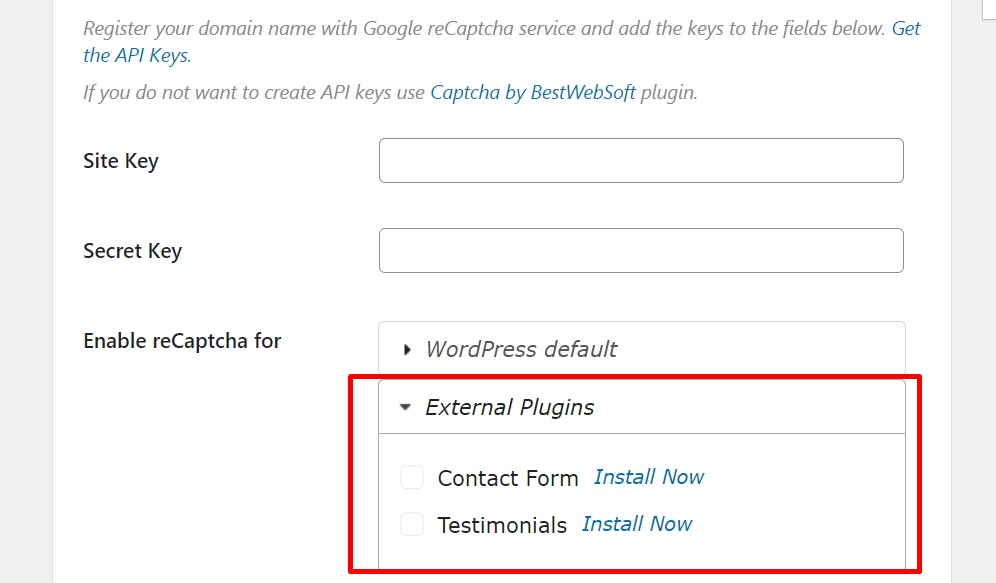
siinä se; olet suorittanut asetukset käytössä WordPress suojaa WordPress verkkosivuilla. Kuitenkin, jos haluat muuttaa toisen WordPress plugin, Voit myös mennä sitä.